华为如何下载两个微信 华为手机如何同时登录两个微信账号
日期: 来源:小麦安卓网
在当今社交媒体高度发达的时代,微信已经成为了人们日常生活中必不可少的交流工具之一,对于有多个微信账号的用户来说,仅凭一部手机同时登录多个账号成为了一种难题。对于华为手机用户来说,幸运的是他们可以通过一种简单的方法来解决这个问题。华为手机提供了一个特殊的功能,使用户能够轻松下载和登录两个微信账号。在本文中我们将探讨华为手机如何实现同时登录两个微信账号,并介绍详细的操作步骤。无论是工作需要还是个人需求,这个功能都将为用户带来极大的便利。
华为手机如何同时登录两个微信账号
步骤如下:
1.解锁手机,可以看到当前桌面显示一个微信图标,点击设置。
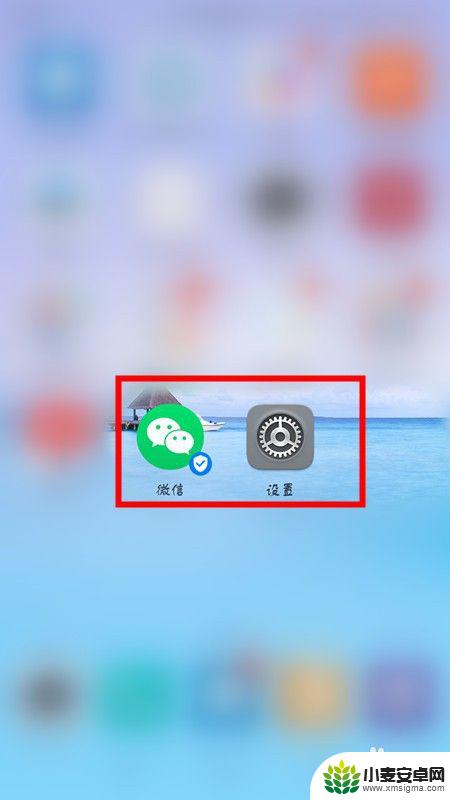
2.进入设置页面,点击应用和通知选项。
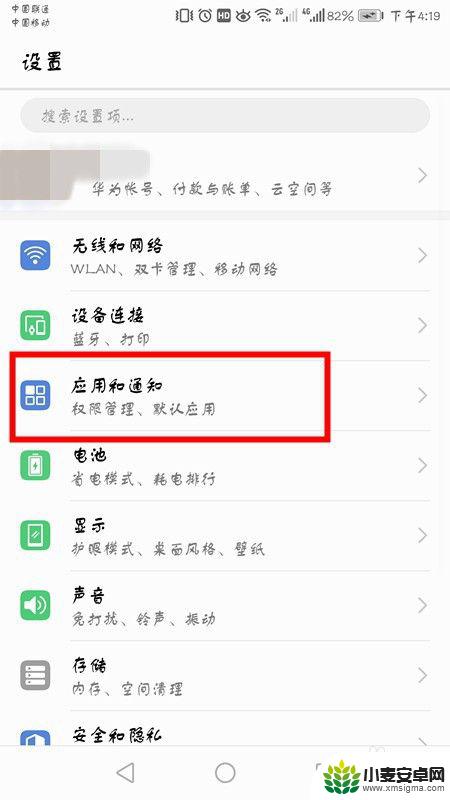
3.在应用和通知界面,点击应用分身。
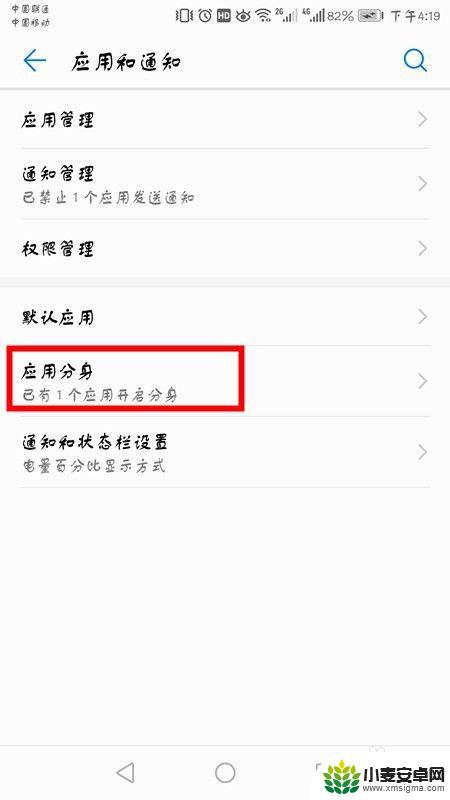
4.可以看到当前显示未分身的软件,选择微信,点击右面开启按钮。
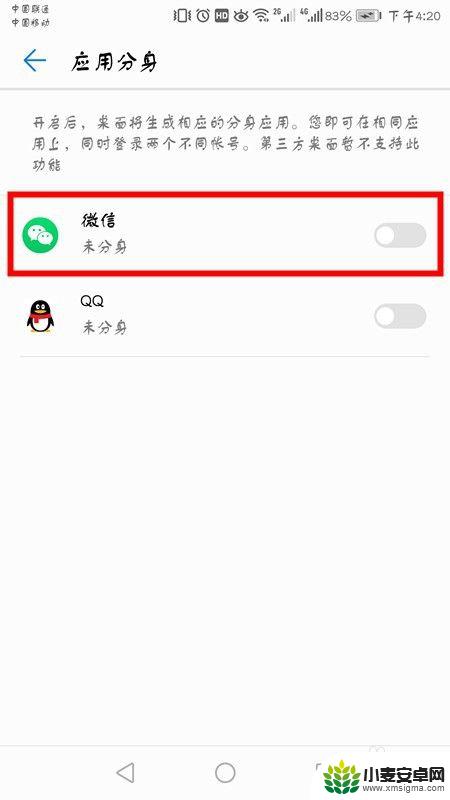
5.开启之后,底部会显示正在创建分身应用。
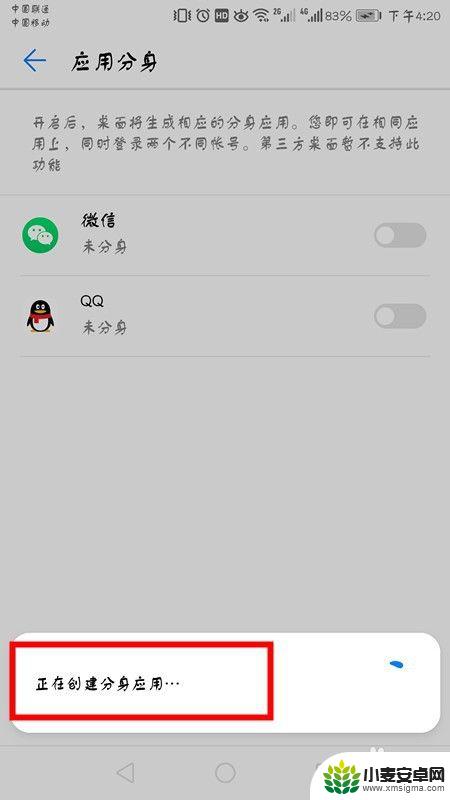
6.成功后返回桌面,会显示两个微信图标。点击登录另一个微信账号即可。
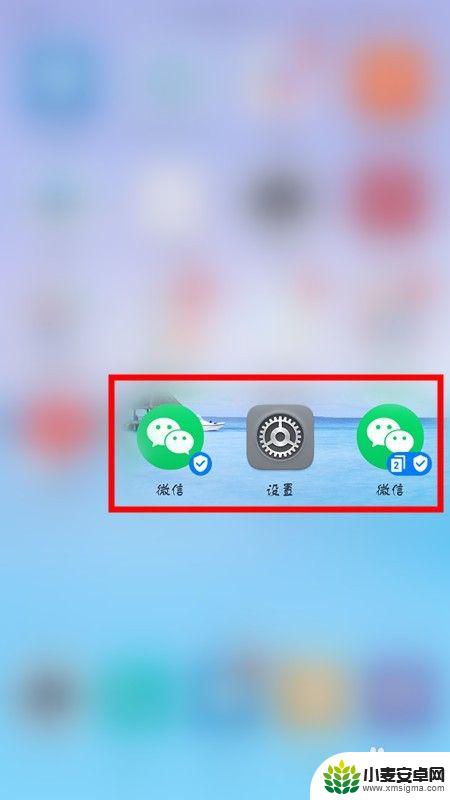
7.方法总结:
1、解锁手机点击设置。
2、选择应用和通知选项,点击应用分身。
3、选择微信,点击右面开启按钮,底部会显示正在创建分身应用。
4、返回桌面,会显示两个微信图标。点击登录另一个微信账号即可。
如上所述,这是关于华为如何下载两个微信的详细介绍。如果能对更多朋友有所帮助,那将是我们持续更新精彩游戏内容的动力!












